Часть пользователей рано или поздно устаноливает на свой компьютер SSD накопитель, чтобы ускорить работу программ и операционной системы Windows. Дело в том, что SSD накопители гораздо быстрее жестких дисков, это позволяет экономить время и повышает продуктивность работы.
На устройстве пользователя: стационарном ПК или ноутбуке имеется жесткий диск (HDD), на котором находится система и другая информация. После установки дополнительного диска на компьютер, необходимо перенести ОС Windows и пользовательские данные на твердотельный накопитель SSD.
В настоящее время, на новых компьютерах изначально используют SSD в качестве системного диска. На старых ПК установлены обычные жесткие диски.
Твердотельный накопитель, по сравнению с жестким диском, имеет следующие преимущества:
- Существенно повышается скорость работы и загрузки системы.
- Заметно увеличивается скорость запуска и работы программ.
- На ПК быстрее выполняются операции с файлами.
Многие пользователи устанавливают SSD на стационарные ПК или ноутбуки дополнительно к имеющемуся жесткому диску. На обычном компьютере не возникает сложностей с размещением еще одного диска. Владельцы ноутбуков могут установить твердотельный накопитель вместо оптического привода CD/DVD, если таковой имеется на данном устройстве.
Samsung SSD 980 Pro M.2 1TB Как перенести windows на ssd Обзор тест
В результате, в большинстве случаев на компьютере окажется как минимум два диска — новый SSD-накопитель и старый жесткий диск.
Часть пользователей после установки нового накопителя переустанавливают Windows, чтобы начать работу с чистого листа. Другие выполняют перенос операционной системы с HDD на SSD, чтобы продолжить использовать ПК с текущем состоянием программного обеспечения.
Соответственно возникают вопросы о том, как перенести Windows на SSD. Пользователю необходимо правильно провести перенос Windows на SSD-диск, чтобы избежать ошибок и не потерять данные.
Предварительная информация
В этой статье мы расскажем, как перенести систему на SSD-диск на примере компьютера автора статьи. В наличие имеется довольно старый стационарный ПК с двумя жесткими дисками. Для увеличения быстродействия на компьютер дополнительно установлен твердотельный накопитель.
Вам нужно выбрать твердотельный накопитель, подходящий для модели материнской платы вашего компьютера. Модели SSD имеют разные форм-факторы и физические интерфейсы подключения, это необходимо учитывать при выборе оборудования.
На моем компьютере имеется два жестких диска:
- Первый жесткий диск разбит на два раздела: «Локальный диск (С:)» и «Локальный диск (D:)»
- Другой жесткий диск — «Локальный диск (E:)».
На диске «С:» установлена операционная система Windows и программы. Диск «D:» служит для хранения файлов. В моем случае, локальный диск «E:» не участвует в процессах клонирования Windows и последующего перераспределения дискового пространства.

Как перенести операционную систему на SSD M.2
В окне «Управление дисками» наглядно показаны оба жестких диска с имеющимися разделами. На первом жестком диске помимо системного раздела имеется несколько скрытых служебных разделов (они не отмечены буквами), которые не отображаются в Проводнике. Эти разделы создаются автоматически во время установки Windows.

В моей ситуации потребуется выполнить следующие операции:
- Подключить SSD диск к компьютеру.
- Выполнить перенос Windows и данных с системного диска «C:» на SSD накопитель.
- Запустить систему с твердотельного накопителя, а затем удалить данные с бывшего диска «C:» (HDD-диск, на котором была установлена ОС).
- Добавить освободившееся место, которое раньше занимала система, к диску «D:».
Подберите твердотельный накопитель размером больше на 20-30%, чем занятое место на разделах, которые будут перенесены с жесткого диска на SSD.
Нам потребуется выполнить клонирование диска с ОС на SSD, с помощью программного обеспечения. В результате, на твердотельном накопителе создается точная копия системного диска.
Перенос системы на SSD проходит в несколько этапов:
- Выполнение подготовительных операций.
- Установка на ПК специализированной программы, выполняющей перенос системы с HDD на SSD.
- Копирование системы на твердотельный накопитель.
- Установка программы для работы с разделами жесткого диска.
- Перераспределение дискового пространства.
В этой статье рассказано о том, как перенести систему и данные на примере Windows 10, но в других версиях операционной системы выполняются аналогичные действия.
Подготовка системы к переносу на другой диск
Перед началом работ по переносу информации на другой диск, рекомендуется очистить систему от цифрового мусора, а затем выполнить дефрагментацию жесткого диска.
Вы удалите с ПК ненужные файлы, которые не требуется сохранять. После выполнения дефрагментации фрагменты файлов, разбросанных на жестком диске, будут собраны в одном месте.
Эти действия помогут уменьшить объем копируемых данных, в результате процесс клонирования пройдет быстрее.
Подключение SSD к компьютеру
Присоедините твердотельный накопитель к материнской плате. В зависимости от конструкции и физического интерфейса SSD-диска используются различные типы кабелей и типов разъемов.
После этого, нужно сделать следующее:
- Запустите компьютер.
- В Windows откройте оснастку «Управление дисками».
- В большинстве случаев, автоматически откроется окно «Инициализация дисков», в котором нужно выбрать стиль разделов для SSD-диска.
На системном жестком диске моего ПК используется стиль разделов GPT, поэтому была выбрана «Таблица с GUID разделов (GPT — GUID Partition Table).

В управлении дисками твердотельный накопитель отображается как нераспределенное пространство.

Установка программы Macrium Reflect
Для того, чтобы перенести на SSD операционную систему нам потребуется специализированная программа. Функция клонирования дисков встроена в большинство приложений, предназначенных для выполнения резервного копирования. Подобный инструмент также имеется в специализированных программах от производителей памяти.
Чтобы провести клонирование Windows 10 и данных с жесткого диска на SSD-диск мы используем программу Macrium Reflect. В основном из-за того, что у этого приложения есть бесплатная версия для домашнего использования. Программа работает на английском языке.
Если вам не подходит это ПО, для переезда операционной системы вы можете использовать другие подобные приложения: EaseUS ToDo Backup, Acronis True Image, AOMEI Backupper, Paragon Migrate OS to SSD, Samsung Data Migration, Seagate DiscWizard и так далее.
- Перейдите по ссылке на официальный сайт: https://www.macrium.com/reflectfree .
- В рамке «Reflect 7 Free» нажмите на кнопку «Download Free».
- В открывшемся окне вам предложат выбрать тип лицензии, нам подойдет персональная Reflect Free. Здесь также нужно ввести адрес электронной почты для получения ссылки на скачивание агента-загрузчика приложения.

- Запустите агент-загрузчик на компьютере.
- В окне «Macrium Reflect Download Agent» убедитесь, что выбрана версия «Free», а затем нажмите на кнопку «Download».

- После завершения скачивания, запустится процесс установки приложения.
- В окнах мастера установки нужно принять лицензионное соглашение и указать тип лицензии — «Home».
- В окне регистрации можете ничего не вводить, просто снимите флажок в пункте «Register this installation of Macrium Reflect».
Как перенести Windows с HDD на SSD
Переходим к процессу клонирования Виндовс с HDD на SSD. После запуска программы Macrium Reflect во вкладке «Create a backup» отобразятся все диски данного компьютера.
На системном жестком диске находится несколько разделов, которые необходимо перенести на новый диск. Это системный раздел — диск «C:» и несколько служебных разделов. Все эти разделы отмечены значками Windows в виде флажков. Поставьте галки в этих разделах, чтобы клонировать только систему, без другого раздела.
На этом жестком диске имеется раздел «D:», который не нужно переносить, потому что он останется на данном HDD-диске. Поэтому там отметка не установлена.
Если на вашем ПК только один раздел «C:», то вам нужно отметить все разделы жесткого диска. Если на данном HDD несколько логических дисков, то нужно выбрать только системный и служебный разделы, не отмечая другие разделы, которые останутся на данном жестком диске.
- Нажмите на ссылку «Clone this disk…» (Клонировать этот диск).

- В следующем окне «Clone» нажмите на ссылку «Select disk to clone to…» (Выберите диск для клонирования), чтобы выбрать диск, на который необходимо клонировать систему.
После этого, в окне программы станут видны оба диска:
- В разделе «Source» (Источник) отображен исходный жесткий диск.
- В разделе «Destination» (Место назначения) находится твердотельный накопитель, на который будет клонирована операционная система Windows.
В поле «Local disk» указаны тип разметки, тип диска и его размер. В данном случае на ПК установлен SSD накопитель Samsung.

- Нажмите на кнопку «Next», а в следующем окне повторите это действие.
- В окне с перечнем предстоящих операций нажмите на кнопку «Finish».

- В открывшемся окне «Backup Save Options» снимите флажок в пункте «Save backup and schedules as an XML Backup Definition File», оставив активным пункт «Run this backup now» (Запустить резервное копирование сейчас), а затем нажмите «ОК».

- На компьютере происходит клонирование HDD на SDD диск. Этот процесс занимает некоторое время.

- На экране откроется окно с информацией о том, что перенос Windows 10 на SSD завершен.

Загрузка Windows с SDD-диска
Сейчас на компьютере имеется два одинаковых диска с установленной Windows: текущая ОС на локальном диске «C:» (системный раздел на жестком диске) и клонированная система на локальном диске «F:» (твердотельный накопитель).

Чтобы не путать обе идентичные системы, переименуйте название текущего системного раздела назвав его, например, «старая система». Для этого щелкните по диску «C:» правой кнопкой мыши, а затем укажите новое имя.
Перезагрузите компьютер, чтобы войти в БИОС для выбора приоритета загрузки Windows с SSD диска.
На вашем ПК может быть современный интерфейс UEFI или старый — BIOS. Вам нужно выбрать в опции загрузки приоритет SSD, переставив его на первое место с помощью клавиш со стрелками «↑» и «↓». Ориентируйтесь по названию производителя SSD диска: WD — Western Digital, Samsung, Kingston и т. д.
Сохраните настройки, а затем выйдите из BIOS или UEFI.
На компьютере загрузится Windows, установленная на твердотельном накопителе. После входа в Проводник вы увидите, что теперь старая система находится на диске «F:».

Перераспределение места на дисках компьютера
После того, как на ПК был завершен перенос Windows с HDD на SSD, необходимо выполнить операции по перераспределению дискового пространства.
После завершения клонирования на твердотельном накопителе осталось нераспределенное пространство, которое необходимо присоединить к SSD-диску. Это можно увидеть в оснастке «Управлении дисками».

Системные разделы на жестком диске занимали около 195 ГБ, а полный размер SSD-диска — 250 ГБ. При клонировании было скопировано пространство, занимаемое системными разделами, а остальной объем остался нераспределенным, поэтому его нужно присоединить к системному разделу.
Чтобы выполнить операцию по присоединению свободного пространства к системному тому, потребуются услуги стороннего программного обеспечения. На моем компьютере установлена программа AOMEI Partition Assistant, предназначенная для работы с разделами дисков.
Версия AOMEI Partition Assistant Standard — бесплатна, поэтому вы можете воспользоваться услугами этой программы, которая работает на русском языке. Для этих целей подойдут другие приложения, о которых вы можете прочитать в статье на моем сайте.
Выполните следующие действия:
- Запустите программу AOMEI Partition Assistant на компьютере. В окне приложения отображаются все диски данного компьютера.

- Щелкните правой кнопкой мыши по диску «C:».
- В контекстном меню выберите «Слияние разделов».
- В окне «Объединять разделы» укажите флажками диск «C:» и незанятое пространство.
- Нажмите на кнопку «ОК».

На жестком диске остались старый системный и служебные разделы, которые необходимо удалить, чтобы в дальнейшем использовать это дисковое пространство для хранения информации.

- Щелкните по очереди по каждому из этих разделов, нажимая в контекстном меню «Удалить раздел».
- Подтвердите свои действия в окне «Удаление раздела».

После завершения этой операции потребуется добавить незанятое пространство к диску «D:», чтобы этот жесткий диск был без разделов единым целым.
- Щелкните правой кнопкой мыши по диску «D:».
- В открывшемся контекстном меню нажмите на пункт «Слияние разделов».

- В окне «Объединять разделы» отметьте флажками локальный диск и незанятое пространство. В опции «Слияние выше выбранных разделов для целевого раздела» указан диск «D:».
- Нажмите на кнопку «ОК».

- После выбора всех заданий нажмите на кнопку «Применить».

- В окне «Отложенные операции» нажмите на кнопку «Перейти».

- В следующем окне нажмите на кнопку «ОК». По умолчанию в программе выбран режим загрузки Windows PE, в котором выполняются запланированные операции.

- После этого запустится процесс перераспределения дискового пространства, занимающий некоторое время, во время которого произойдет несколько перезагрузок ПК.
В итоге, после запуска Windows в Проводнике вы увидите все диски своего компьютера с правильно распределенным пространством.

Из статьи вы узнали о том, как перенести систему Windows SSD диск. Мы рекомендуем, если у вас есть возможность, использовать на своем устройстве твердотельный накопитель, чтобы получить преимущества в скорости работы программного обеспечения.
Выводы статьи
В некоторых случаях необходимо выполнить апгрейд ПК, чтобы ускорить работу системы. После установки дополнительного твердотельного диска на компьютер, пользователю необходимо перенести Windows 10 или другую версию операционной системы с HDD-диска на SSD-диск. Операции по клонированию Windows и перераспределению дискового пространства можно выполнить с помощью стороннего программного обеспечения.
Похожие публикации:
- Как разбить жесткий диск на разделы — 3 способа
- Не открывается EXE файл в Windows: решение проблемы
- Редактирование реестра запрещено администратором — 7 способов решения проблемы
- Как создать диск D в Windows — 3 способа
- Как в Windows увеличить или уменьшить размер диска «C»
Источник: vellisa.ru
Samsung Cloning Software: How to Create a Samsung SSD/HDD Clone
Do you want to switch from a Samsung HDD to a Samsung SSD? Whether your old drive is running out of space or you wish to boost your PC’s performance with a faster alternative, you’ll need Samsung cloning software to migrate your data.
The official Samsung SSD cloning software will help you safely transfer data from an existing HDD or SSD to a new SSD – only if both are Samsung disks.
Let’s see what this software is, what to do before using it, and how to create a Samsung disk clone.
What Is the Samsung Data Migration Cloning Software?
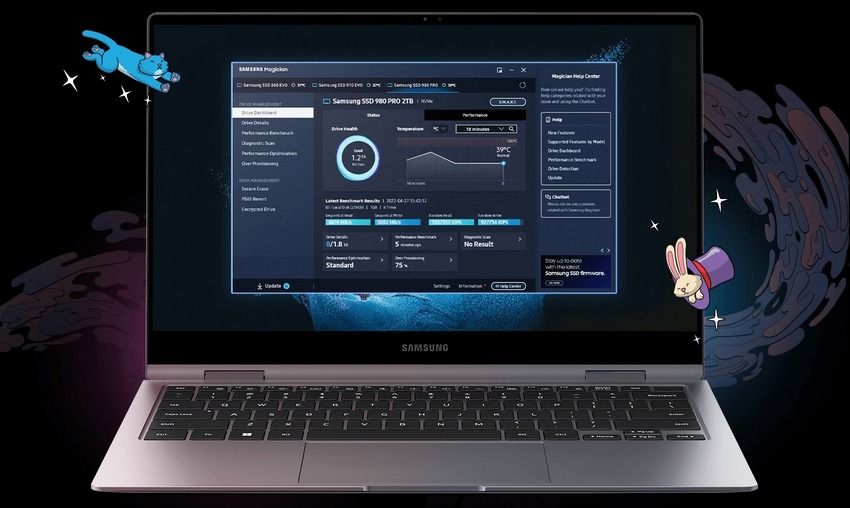
The Samsung Data Migration (SDM) tool is a free Samsung SSD cloning tool. It copies your HDD or SSD to a new SSD, transferring your entire operating system, including programs and files.
You can use this Samsung HDD cloning software separately or get the Samsung SSD Integrated Installer to install another tool – Samsung Magician. It lets you monitor, manage, optimize, update, and clone Samsung-manufactured SSDs.
That way, you get a two-in-one product – you can use the Samsung SSD mirror software to create a Samsung drive clone while leveraging the Magician tool’s features to ensure optimal SSD performance.
However, you must meet specific requirements before using the Samsung data migration cloning software.
What You Need to Do Before Using the Samsung Cloning Software

Here’s a checklist for using the Samsung cloning tool:
- Check disk compatibility – Ensure both source and target disks are Samsung disks. Only Samsung-manufactured drives are compatible with the Samsung disk clone tool. If your target drive is Samsung NVMe SSD, install Samsung NVMe Driver to ensure the software functions correctly and copies the SSD.
- Ensure your existing HDD or SSD has a Windows OS – The Samsung disk clone software doesn’t support macOS or Linux.
- Remove the encryption from the source HDD or SSD – Windows BitLocker or another encryption feature prevents the software from cloning password-protected files.
- Back up your SSD (if it isn’t new) – The software will reformat your target drive, overwriting all data. Backing it up beforehand is crucial to avoid data loss.
- Close all apps and files before migrating the data – Your Samsung SSD clone won’t include open files, so close all running programs before cloning the drive.
Once you meet these requirements, you can use the Samsung data migration software. Here’s how.
How to Use Samsung Magician Data Migration: Wondershare UBackit
If using Samsung software to clone an HDD to an SSD doesn’t sound appealing – considering its shortcomings – consider Wondershare UBackit.
This user-friendly backup software safely backs up files, emails, internal and external disks, partitions, and entire systems. However, what makes Wondershare UBackit a worthy alternative to the Samsung cloning software is its disk clone feature – which allows more flexibility.
Источник: recoverit.wondershare.com
Как перенести Win10 с SSD на NVME?
Есть загрузочный SSD (125Gb) от Intel с Win10 x64, есть nvme Samsung с играми/музыкой/фото (1Tb). Планируется установка в мать (Z390 Taichi Ultimate) диска Samsung 970 EVO (nvme) на 250gb с дальнейшим переносом системы с ssd на него (ssd после всех операций будет извлечён и утилизирован).
Вопрос: каким способом можно (и можно ли вообще) перенести ОС со всеми файлами и данными, софтом и тд с SSD на NVME (250Gb)?
Прошивки будут стоять на всех дисках последние, как и у самого биоса; win10 лицензия.
- Вопрос задан более трёх лет назад
- 2706 просмотров
Комментировать
Решения вопроса 2

System Integrator
Вопрос: каким способом можно (и можно ли вообще) перенести ОС со всеми файлами и данными, софтом и тд с SSD на NVME (250Gb)?
CloneZilla, Acronis, dd. Любой из. У Акрониса красивый интерфейс, Клонзилла надёжнее, dd элементарнее.
Ответ написан более трёх лет назад
Нравится 4 2 комментария

Благодарю за оперативный ответ!
Два нюанса:
1) Меня предупреждали что есть какие-то сложности переноса ssd/nvme, проблемы и тд. Так ли это? На что то стоит обратить внимание?
2) Есть ли какой-нибудь гайд или инструкция по переносу? Ни разу этим не занимался, тем более с учётом п.1 🙂

r0ger27, по первому пункту — Windows сама должна разрулить, подтянуть драйверы. По второму можете просто погуглить, все мануалы хороши.
Источник: qna.habr.com